Cómo hacer subletras en Microsoft Word
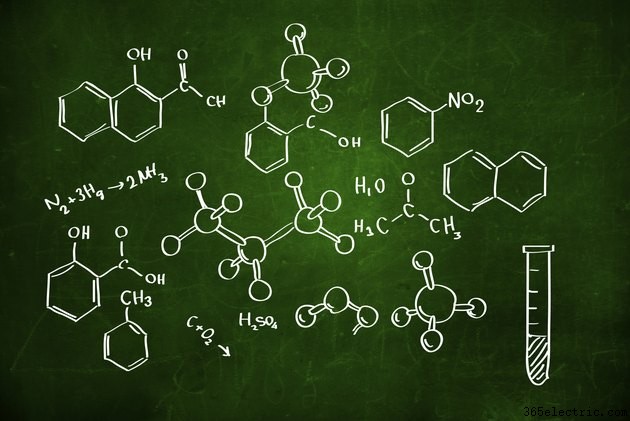
Dé formato a letras y números como subíndices en Microsoft Word 2013 cuando necesite escribir ecuaciones matemáticas o fórmulas químicas y no tenga instalado el complemento Matemáticas o Química. Las letras y los números en subíndice aparecen ligeramente por debajo del resto del texto, mientras que las letras y los números en superíndice aparecen ligeramente por encima del texto. Puede hacer subíndices o superíndices o números usando los botones en el grupo Fuente o usando métodos abreviados de teclado.
Hacer letras en subíndice o superíndice
Escriba la fórmula en el documento de Word y luego seleccione las letras o los números que desea colocar ligeramente más abajo que el texto en la línea. Para seleccionar varias letras, mantenga presionada la tecla "Ctrl" y seleccione cada una. Haga clic en el botón "Subíndice" en el grupo Fuente en la pestaña Inicio para convertir las letras en subíndice. Presiona el botón "Superíndice" para convertirlos en superíndice. Alternativamente, use los atajos de teclado "Ctrl-=" o "Ctrl-Shift-=" para subíndice o superíndice respectivamente. Para deshacer los cambios, presione los atajos de teclado nuevamente o presione "Ctrl-Z". Guarde el documento presionando "Ctrl-S".
- ·Cómo hacer un gráfico lineal en Microsoft Word
- ·Cómo crear texto en superíndice en Microsoft Word
- ·Cómo hacer flechas en Microsoft Word
- ·Cómo hacer un gráfico circular en Microsoft Word
- ·Cómo hacer plantillas con Microsoft Word
- ·Cómo hacer letras de burbujas en Word
- ·Cómo hacer un programa en Microsoft Word
- ·Cómo hacer diseños en Microsoft Word
